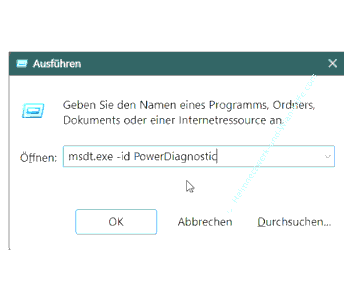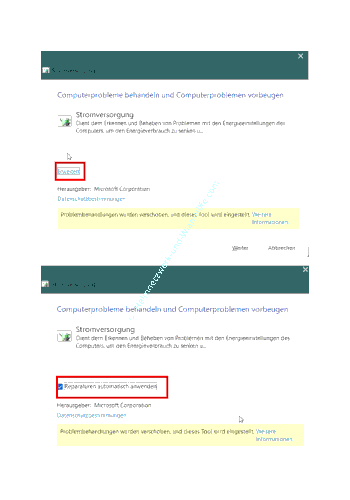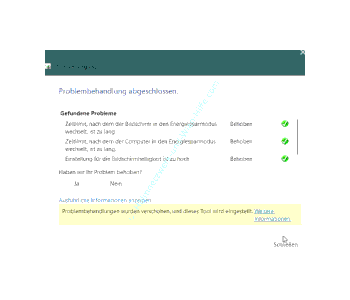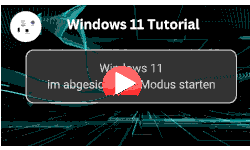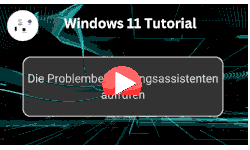auf heimnetzwerk-und-wlan-hilfe.com
nach Inhalten suchen!
- Home
- Windows 11
- Problembehandlung Energieversorgung
Die versteckte Problembehandlung für die Energieversorgung nutzen
In unserem heutigen Tutorial zeigen wir dir, wie du die versteckte Problembehandlung für die Energieversorgung in Windows 11 findest und verwendest!
Vielleicht hast du schon festgestellt, dass das Problembehandlungstool für die Energieversorgung nicht mehr zu finden ist.
Aber keine Sorge, es existiert noch, Microsoft hat es nur etwas versteckt.
Warum hat MS das getan?
Microsoft plant, die sogenannten MSDT-basierten Problembehandlungen, zu denen auch dieses Tool gehört, ab 2025 vollständig zu entfernen.
Das betrifft alle Windows-Versionen, auch zukünftige Updates von Windows 11. Doch bis dahin kannst du das Tool weiterhin nutzen, und ich zeige dir Schritt für Schritt, wie das geht.
Hintergrundinformationen zum Energieversorgungsproblembehandlungstool
Lass uns zunächst kurz über das Tool selbst sprechen. Das Energieversorgungstool (auch als Problembehandlung Stromversorgung benannt) ist eine Funktion, die dabei hilft, Probleme mit den Energieeinstellungen deines Computers zu erkennen und automatisch zu beheben<.
Es kann z. B. Standby- oder Ruhezustandseinstellungen korrigieren, wenn diese nicht wie gewünscht funktionieren.
Früher konntest du dieses Tool einfach über die Problembehandlungen in den Windows-Einstellungen finden.
Doch mit Windows 11 (ab Version 22H2) hat Microsoft den Zugang entfernt.
Der Grund: Ab 2025 wird MSDT (Microsoft Support Diagnostic Tool), die Grundlage für diese Problembehandlungen, eingestellt und durch eine erweiterte Hilfe-Funktion ersetzt. Das heißt, dieses Tool wird dann gar nicht mehr verfügbar sein.
Für die Übergangszeit kannst du das Tool aber weiterhin verwenden. Es ist nur nicht mehr direkt sichtbar. Ich zeige dir gleich, wie du es aktivieren kannst.
MSDT (Microsoft Support Diagnostic Tool)
Wenn es dich interessiert, was es mit MSDT auf sich hat, dann gebe ich dir kurz eine Erläuterung dazu.
MSDT ist ein integriertes Tool in Windows, das Microsoft- oder Support-Mitarbeitern hilft, Probleme auf einem Windows-PC zu diagnostizieren und zu beheben.
Es wird oft durch bestimmte Support-Skripte oder -Pakete gestartet, etwa wenn du eine diagcab-Datei ausführen musst.
MSDT war in der Vergangenheit Teil einiger Sicherheitslücken (z. B. "Follina" im Jahr 2022). Seitdem hat Microsoft begonnen, MSDT schrittweise durch das neue "Get Help"-System zu ersetzen, und es wird voraussichtlich bis 2025 vollständig aus Windows entfernt.
Schritt-für-Schritt-Anleitung zur Nutzung des Tools
Vorbereitung: Was wird benötigt?
Bevor wir loslegen, brauchst du nur deinen Computer mit Windows 11 und ein wenig Zeit. Alles andere erkläre ich dir Schritt für Schritt.
Schritt 1: Zugriff auf das Tool über die "Ausführen"-Funktion
Klicke zunächst in das Suchfeld deiner Taskleiste. <
Tippe "run" oder "Ausführen" ein und öffne die entsprechende App.
Schritt 2: Eingabe des Befehls zur Problembehandlung
In dem kleinen Fenster, das sich öffnet, gibst du folgenden Befehl ein.
msdt.exe -id PowerDiagnostic
Alternativ kannst du auch diesen Befehl verwenden:
msdt.exe /id PowerDiagnostic
Drücke anschließend auf "OK".
Schritt 3: Einstellungen im Problembehandlungsfenster anpassen
Es öffnet sich nun das Fenster der Problembehandlung. Klicke hier auf "Erweitert".
Achte darauf, dass ein Häkchen vor "Reparaturen automatisch anwenden" gesetzt ist.
Schritt 4: Analyse und Problemlösung durchführen
Klicke jetzt auf "Weiter". Das Tool beginnt, die Energieeinstellungen deines Rechners zu analysieren.
Falls Probleme gefunden werden, wird das Tool versuchen, sie automatisch zu beheben.
Und das war’s schon! dein Computer sollte jetzt besser mit den Energieeinstellungen klarkommen.
Wichtige Hinweise und Tipps
Einschränkungen des Tools:
Dieses Tool ist darauf ausgelegt, gängige Fehlkonfigurationen zu beheben. Es löst jedoch keine Hardwareprobleme.
Wenn also dein Akku nicht mehr richtig lädt oder dein Netzteil defekt ist, hilft dir das Tool nicht weiter.
Alternative Ansätze
Falls das Tool dein Problem nicht behebt, kannst du manuell die Energieoptionen anpassen.
Gehe dazu in die Windows-Einstellungen unter "System -> Energie & Akku".
Zukunftssicherheit
Ab 2025 wird dieses Tool nicht mehr verfügbar sein. Microsoft empfiehlt, auf die neue erweiterte Hilfe-Funktion umzusteigen, die in zukünftigen Windows-Versionen integriert sein wird.
Zusammenfassend kann man sagen, das Energieversorgungstool in Windows 11 ist zwar versteckt, aber mit ein paar einfachen Schritten kannst du es wiederfinden und verwenden.
Es ist eine praktische Lösung, um Energieeinstellungen schnell und unkompliziert zu optimieren.
Damit sind wir auch schon am Ende mit unserem Tutorial. Wir hoffen natürlich, dass dieses Tutorial nützlich für dich war und wünschen dir noch viel Spaß mit unseren vielen anderen Tutorials auf Heimnetzwerk-und-Wlan-Hilfe.com.
Vielleicht interessieren dich auch folgende Artikel:
Den Energiesparplan "Ultimative Leistung" unter Windows 10 aktivieren
Die Energieeinstellungen deines Computers prüfen und Stromfresser finden, um Energie zu sparen!
Problembehandlungsassistent aufrufen
Sicherheitsprobleme in den Windows Defender Protokolldateien finden
Problembehandlungsassistenten nutzen, um Problemlösungen mit Windows Bordmitteln zu finden
Software- und Hardwareprobleme mit dem Zuverlässigkeitsverlauf erkennen
Ursachen für Startprobleme am Computer mit "msconfig" herausfinden
Das Problem der ständigen Datenträgerkontrolle bei Windows Multibootsystemen lösen
Probleme mit nicht funktionierenden Netzwerkeinstellungen lösen
Infos bei Wikipedia
Weitere Informationen zu Windows 11
Infos bei Google
Problembehandlung Energieversorgung
Zurück zum Seitenanfang von:
Die versteckte Problembehandlung für die Energieversorgung nutzen
Die versteckte Problembehandlung für die Energieversorgung nutzen
Zurück zur:
Windows 11 Artikel- und Videoübersicht
Windows 11 Artikel- und Videoübersicht
Zurück zur Startseite von heimnetzwerk-und-wlan-hilfe.com
Wenn dir der eine oder andere Tipp auf unseren Seiten Nerven und graue Haare erspart hat, dann unterstütze doch unser Team mit einer kleinen Spende, die uns dabei helfen, die hohen Bereitstellungskosten aufzubringen.